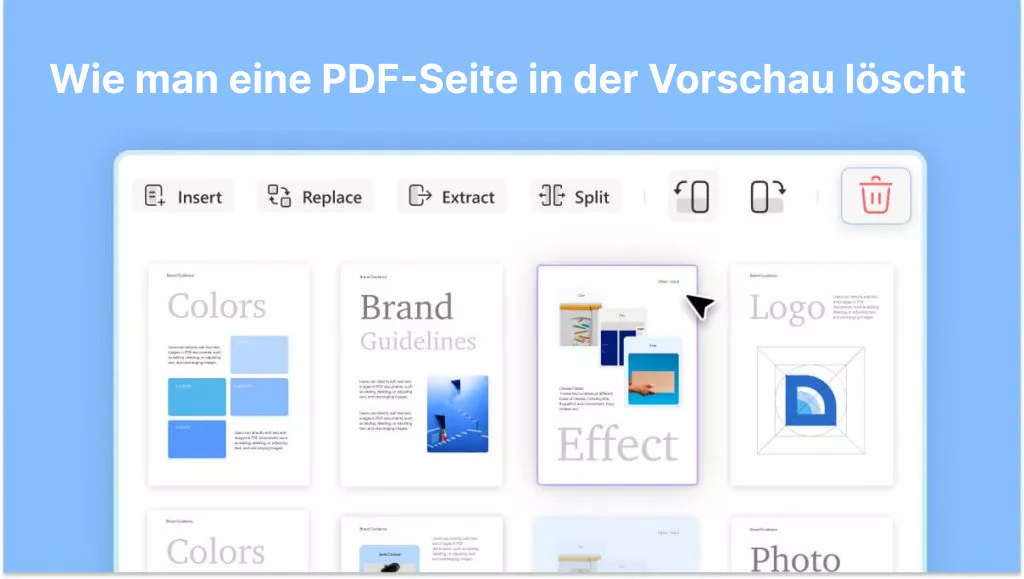Wenn du ein mehrseitiges PDF-Dokument hast, musst du die Seiten in PDF manchmal vielleicht neu sortieren oder anordnen, die Reihenfolge der Seiten in deinem PDF-Dokument zu ändern ist glücklicherweise gar nicht so schwer. In dieser Anleitung zeigen wir dir, wie du mit UPDF, einem schnellen PDF-Seitenorganizer, Seiten in PDF neu sortieren kannst.
Warum musst du Seiten in PDF neu anordnen?
Manchmal ist es notwendig, die Seiten in einer PDF-Datei zu sortieren oder neu anzuordnen, zum Beispiel, wenn:
- Du mehrere Dokumente eingescannt und als PDF-Dateien gespeichert hast, diese aber nicht richtig gescannt wurden.
- Du eine kritische Seite an den Anfang oder das Ende deiner PDF-Datei verschieben musst, um den Lesefluss zu verbessern.
- Du eine wichtige Seite an den Anfang oder die Kopfseite nach hinten versetzen möchtest.
Natürlich gibt es noch viele andere Situationen, in denen du die Reihenfolge der Seiten eines PDF-Dokuments ändern musst. Schauen wir uns also an, welche Methoden am besten geeignet sind, um diese Aufgabe einfach zu erledigen.
Methode 1: Wie kannst du Seiten in PDF mit UPDF sortieren?
Das beste Tool zum Sortieren von Seiten in PDF
UPDF ist der beste PDF-Organizer und PDF-Editor auf dem Markt, um PDF-Seiten neu anzuordnen. Mit UPDF kannst du ganz einfach Seiten hinzufügen, entfernen und die Reihenfolge der Seiten im PDF ändern, indem du Bilder, Texte und Grafiken per Drag & Drop verschiebst. Mit dem folgenden Button kannst du UPDF ausprobieren.
Windows • macOS • iOS • Android 100% sicher

Außerdem kannst du mit UPDF PDF-Seiten drehen, ersetzen, extrahieren und Seiten aus- oder abwählen, ohne dass andere Elemente verschoben werden.
Die wichtigsten Funktionen des UPDF-Editors:
- Einfache Anzeige von PDF-Dateien
- Umwandlung von PDF in andere 14 Formate - schnell und in hoher Qualität
- OCR PDF zur Umwandlung von gescannten PDFs in durchsuchbare und bearbeitbare PDF-Dateien
- PDFs mit verschiedenen Werkzeugen kommentieren, z. B. mit Markierungen, Haftnotizen, elektronischen Unterschriften usw.
- Verwaltung von Seiten (löschen, hinzufügen, verschieben, neu anordnen, ersetzen, drehen, extrahieren oder teilen) in der Datei in wenigen Schritten
- Bearbeitung von Text, Bildern und Links in der PDF-Datei
- Zuschneiden von Seiten im PDF
- UPDF unterstützt Windows-, Mac-, iOS- und Android-Geräte
Wie ändere ich die Reihenfolge der Seiten in einer PDF-Datei in weniger als 5 Minuten?
UPDF unterstützt das Sortieren von Seiten in PDF sowohl auf Windows als auch auf Mac.
Schritt 1: Auf die Option „Seiten organisieren“.
Öffne die PDF-Datei über die Schaltfläche „Datei öffnen“ in der Hauptschnittstelle des Programms. Als nächstes musst du das PDF-Dokument auf deinem Computer auswählen, um es zu öffnen.
Um das Seitenverwaltungsmenü zu öffnen, bewege deinen Cursor über das Symbol „Seiten organisieren“ in der linken Symbolleiste und klicke darauf. Die Seitenverwaltungsoberfläche wird nun angezeigt.

Schritt 2. PDF-Seiten sortieren
Jetzt kannst du damit beginnen, die PDF-Seiten zu sortieren. Du kannst die Reihenfolge der Seiten im PDF ändern, indem du die Seiten an die gewünschte Position ziehst.

Tipp: Du kannst auch Seitenbereiche vor dem Organisieren auswählen, um deine Produktivität zu erhöhen.
Video-Tutorial von UPDF allen Funktionen
Wie hilft dir UPDF, die Produktivität beim Organisieren von PDF-Seiten zu verbessern?
UPDF ist das ultimative Tool, um die perfekte PDF-Datei zu erstellen. Mit dieser genialen App kannst du jeden Text und jedes Bild in deiner PDF-Datei bearbeiten und nach deinen Wünschen verändern. Dein PDF kann zudem ohne Probleme in jedes andere Format konvertiert werden. Die Anmerkungsfunktionen der App machen es viel einfacher, Notizen zu erstellen und weitere Informationen zu deinem Dokument hinzuzufügen.
Die Organisationselemente von UPDF machen selbst komplexe neue Anordnungen von Seiten absolut mühelos. Lass uns die wichtigsten Funktionen zum Organisieren deiner PDF-Seiten also kurz duchgehen:
1. Neue Seiten einfügen
Wenn du vergessen hast, wichtige Informationen in dein Dokument einzufügen und eine Seite in dein PDF einfügen möchtest, wähle diese Option. UPDF bietet dir zwei Optionen zum Einfügen von Seiten oder Blättern. Du kannst entweder eine leere oder eine bereits ausgefüllte Seite aus einer anderen gespeicherten PDF-Datei einfügen. UPDF kann die von dir benötigten Seiten effektiv einfügen, egal ob leer oder mit Daten.

2. Seiten extrahieren
Um benötigte PDF Seiten zu extrahieren, klicke auf das Symbol „Extrahieren“ neben der Einfügeoption oben im Bildschirm, nachdem du die gewünschten Seiten ausgewählt hast. Dadurch wird aus den extrahierten Seiten eine neue PDF-Datei erstellt. Diese Funktion ist ideal, wenn du deinen Lesern nur einen Teil deines Dokuments zeigen möchtest. Du kannst die Daten, die du brauchst, extrahieren und aus ihnen schnell und effektiv eine weitere informative PDF-Datei erstellen. Tippe auf die Schaltfläche unten, um UPDF auszuprobieren.

3. Seiten ersetzen
Das Ersetzen einer Seite in einer PDF-Datei kann dir eine Menge Zeit und Ärger ersparen. Wenn du eine oder einige deiner PDF-Seiten durch eine andere Datei ersetzen möchtest, klicke auf „Ersetzen“, um die Seite sofort auszutauschen. Wenn du dich für das Ersetzen einer einzelnen Seite entscheidest, wird diese durch die erste Seite der anderen PDF-Datei ersetzt. Je mehr Seiten du ersetzt, desto mehr Seiten werden aus der anderen PDF-Datei übernommen.

4. Seiten neu anordnen
Manchmal wird die Reihenfolge der Datei versehentlich geändert, was dazu führen kann, dass deine Datei unordentlich aussieht. Um das zu beheben, lässt dich UPDF die Reihenfolge deiner PDF-Seiten ändern und sie wieder an die richtige Stelle bringen. Wenn du die Seiten deiner PDF-Datei anordnen möchtest, ist es für Leser schließlich einfacher, deine Inhalte nachzuvollziehen.
5. Seiten löschen
Eine einzige problematische Seite kann manchmal dein gesamtes Dokument ruinieren. Wenn du eine oder mehrere Seiten in deinem PDF hast, die deine Datei beeinträchtigen, kannst du sie mit UPDF zum Glück ohne Probleme löschen und loswerden. Du solltest eine Datei ohne Fehler präsentieren oder versenden, sonst sieht deine Arbeit nicht gut aus. UPDF bietet dir deshalb eine einfache Möglichkeit, eine Seite aus der PDF-Datei zu löschen; klicke auf das Papierkorbsymbol oben auf dem Bildschirm und schon wird die unerwünschte Seite entfernt.

6. Seiten drehen
Manchmal kann die PDF-Datei aus Versehen oder von allein durcheinander geraten. Eine falsch gedrehte Datei kann nur schwer lesen und demnach auch schwer verstanden werden. Zum Glück kannst du mit UPDF deine PDF-Dateien auch drehen - ganz einfach und in jede Richtung. Diese App ändert die Orientierung deiner Seite sofort in die von dir gewünschte Richtung.

7. PDF aufteilen
Wenn du ein PDF in mehrere PDF-Dateien aufteilen möchtest, um jeweils nur einen bestimmten Teil des PDFs zu teilen, dann bist du in guter Gesellschaft, schließlich ist das in vielen geschäftlichen oder schulischen Kontexten nötig. UPDF berücksichtigt dieses Bedürfnis und ermöglicht es dir deshalb, deine PDFs in so viele einzelne Teile aufzusplitten, wie du möchtest. Teste UPDF jetzt!
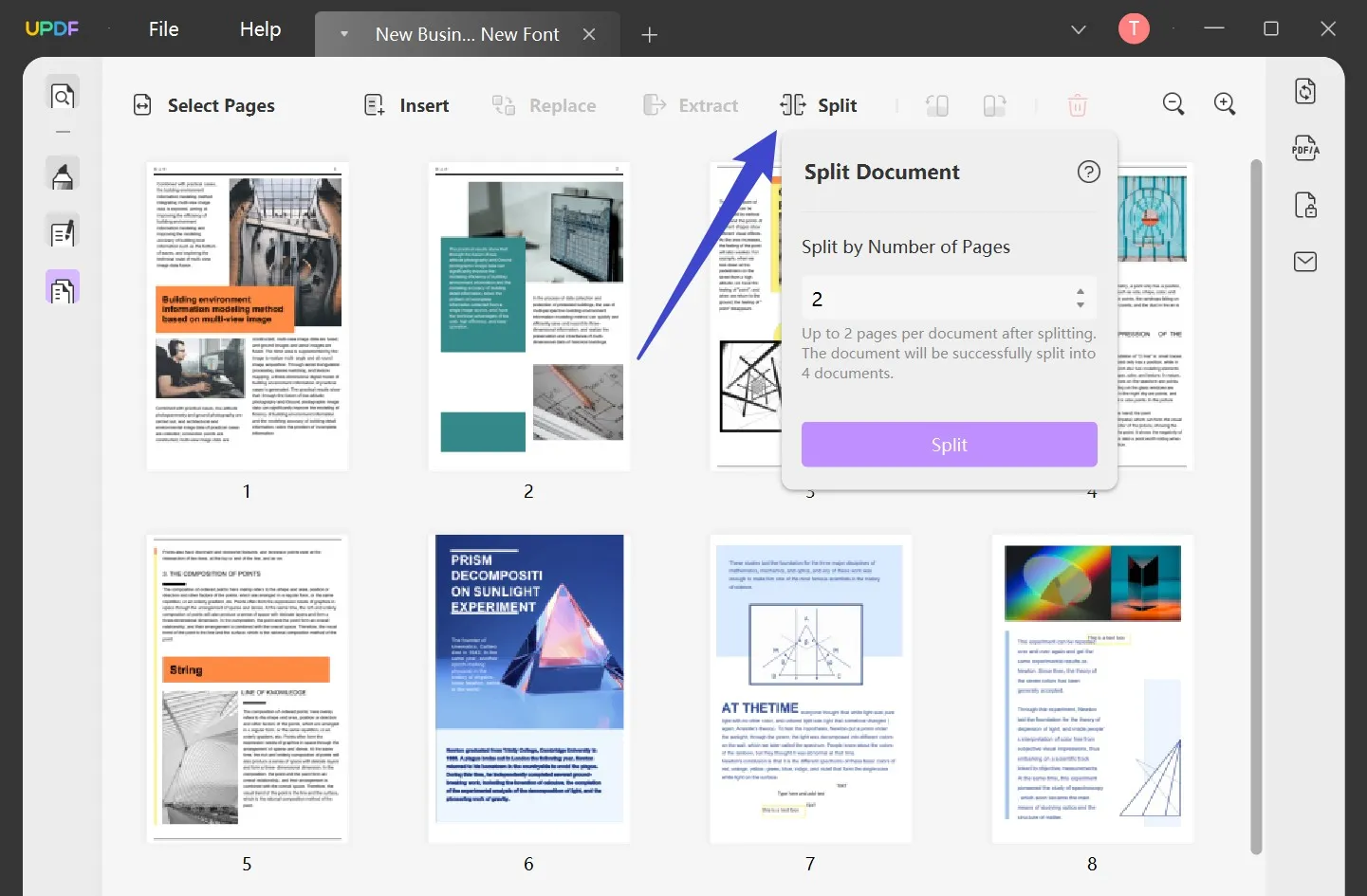
Methode 2: Wie kannst du Seiten in PDF online neu anordnen?
Schritt 1. Starte die Google-Suche „PDF-Seiten neu anordnen“ und wähle eine ansprechende Website aus. Gehe dann zum Werkzeug „PDF bearbeiten“ und lade dein Dokument hoch, indem du oben auf die Schaltfläche „Dateien auswählen“ klickst.
Schritt 2. Tippe im Menü der Homepage auf „Seiten neu anordnen“. Oder du klickst auf das Symbol in der Symbolleiste, das aussieht wie ein Stapel Papier, der neu geordnet wird.
Schritt 3. Ziehe die Seiten per Drag-and-Drop, um sie nach Bedarf anzuordnen, und drücke dann auf „Fertig“.
Online-Tools sind jedoch oft nicht sicher und können zu Datenverlusten führen. Offline-Tools wie UPDF sind demnach stets die bessere und sicherere Wahl zum Sortieren von PDFs.
Methode 3: Wie kannst du Seiten in PDF mit Foxit neu sortieren?
Foxit PhantomPDF ist ein Desktop-PDF-Editor für Windows und Mac. Er bietet mittlerweile auch eine Online-Lösung. Im Folgenden wird beschrieben, wie du mit Foxit die Seiten in einer PDF-Datei neu anordnen kannst. Probiere es jetzt aus:
- Öffne dein PDF-Dokument mit Foxit.
- Gehe auf die Registerkarte „Seiten“ und klicke auf die Option „Neu ordnen“.
- Klicke auf „Auswählen“ und wähle die Seite aus, die du auf der gleichen Registerkarte verschieben möchtest.
- Klicke auf „Verschieben vor“ oder „Verschieben nach“, um die Seiten in beliebiger Reihenfolge anzuordnen.
Die Verwendung von Foxit unterliegt jedoch leider vielen Ein- und Beschränkungen. Zum einen ist es sehr komplex in der Anwendung, da die Nutzer aus mehreren Typen wählen können, was häufig eher eine Quelle der Verwirrung denn eine Hilfe ist. Außerdem ist die Benutzeroberfläche alles andere als einfach, was die Bedienung weiter erschwert. UPDF hat dagegen eine einfache und schöne Benutzeroberfläche. Wenn du UPDF ausprobierst, wird sie dich bestimmt überzeugen.
Methode 4: Wie kannst du Seiten in PDF mit Adobe Reader sortieren?
Kann man mit dem Adobe Reader Seiten in PDF-Dateien neu anordnen? Nein. Der Adobe Acrobat Reader verfügt nicht über die Funktion, PDF-Dateien zusammenzuführen und neu anzuordnen. Er ist ein einfacher PDF-Reader und Kommentator, mit dem du PDFs nur ansehen, kommentieren und drucken kannst. Wenn du andere Funktionen möchtest, musst du auf Adobe Acrobat Pro DC upgraden.
Im Folgenden findest du die Schritte, um Seiten in Adobe Acrobat Pro DC neu anzuordnen:
- Schritt 1. Öffne die PDF-Datei in der Oberfläche von Adobe Acrobat Pro DC.
- Schritt 2. Klicke auf das Symbol „Seiten organisieren“ in der oberen Menüleiste.
- Schritt 3. Klicke in der sekundären Symbolleiste unten auf die Seiten, die du verschieben willst, und lasse die Maus los, wenn sie blau markiert ist.
- Schritt 4. Ziehe die markierten Seiten an die Stelle in deinem Dokument, an der du sie haben möchtest, und lasse die Maus los, wenn sie an ihrem Platz sind.
- Schritt 5. Klicke auf „Datei“ und dann auf „Speichern“, um deine Änderungen zu speichern.
Leider kann der Adobe Reader die Seiten nicht sortieren oder neu anordnen. Hierfür brauchst du Adobe Acrobat Pro DC, dessen Preis jedoch vielen Leuten einfach zu hoch ist. Außerdem ist die Benutzeroberfläche von Adobe Acrobat Pro DC sehr komplex. Wenn du nach einer Software suchst, die kostengünstiger ist und eine benutzerfreundlichere Oberfläche hat, kannst du dich für UPDF entscheiden.
Vergleich der 4 Methoden zum Sortieren und neu Anordnen von Seiten in PDF
| UPDF | Online | Foxit Editor | Adobe Reader | |
| Preis | 29,99 €/Jahr 49,99 €/unbefristet | Kostenlos, hat aber Einschränkungen, wie z.B. die Beschränkung der Dateigröße pro Tag, und so weiter. | PDF Editor: 159,00 € /Jahr PDF Editor Pro: 179,00 € /Jahr | Kostenlos, kann aber keine Seiten sortieren oder neu anordnen. Wenn du die Seiten neu anordnen willst, musst du auf die Pro-Version upgraden. |
| Schnittstelle | Schön, simpel | Normal | Komplex | Komplex |
| Seiten neu anordnen | ||||
| Anwender-freundlichkeit | Super einfach | Einfach | Schwierig | Schwierig |
| Seiten organisieren | PDF-Seiten einfügen, ersetzen, extrahieren, teilen, drehen, beschneiden und löschen | PDF-Seiten sortieren, hinzufügen und löschen | PDF-Seiten neu organisieren, teilen, kombinieren, zusammenführen und löschen | PDF-Seiten können nicht organisiert werden |
| Bewertung | 4.8/5 | 3.0/5 | 4.2/5 | 3.9/5 |
FAQs
1. Kann ich Seiten im PDF sortieren und neu anordnen?
Ja, du kannst deine Seiten mit UPDF ganz einfach neu anordnen und organisieren. Diese App bietet beeindruckende Seitenorganisationsfunktionen, mit denen du deine Seiten verwalten und noch mehr tun kannst.
2. Warum kann ich die Seiten im PDF nicht organisieren?
Wenn dein Dokument ein Öffnungs- oder Berechtigungspasswort hat, musst du zunächst dieses Passwort eintragen. Bei passwortgeschützten Dokumenten ist die Bearbeitung eingeschränkt, sodass du die Seiten im PDF nicht neu anordnen kannst. Wenn du das Passwort vergessen hast, kannst du mit aJoysoft das PDF-Passwort entfernen und die Seiten anschließend neu anordnen.
3. Wie ordne ich Seiten in einer PDF-Datei auf Mac neu an?
Mit UPDF kannst du deine Seiten auf dem Mac schnell und einfach sortieren und neu anordnen. Außerdem kann UPDF für Mac PDF-Seiten einfügen, ersetzen, extrahieren, teilen, drehen, beschneiden und löschen.
4. Wie fügst du Seiten zu einer PDF-Datei hinzu oder löschst sie?
PDF-Seiten können mit Hilfe von UPDF hinzugefügt und gelöscht werden. Es erledigt diese Aufgabe mit wenigen Klicks und liefert ansprechende Ergebnisse.
Die Schritte zum Hinzufügen von Seiten zu PDF:
- Öffne die PDF-Datei, indem du in der Hauptschnittstelle auf „Datei öffnen“ klickst.
- Klicke auf die Schaltfläche „Seiten organisieren“ im linken Bereich
- Tippe auf das Symbol „Einfügen“ und wähle „Leere Seite“ oder „Aus Datei“, um die Seiten in die PDF-Datei einzufügen
Die Schritte zum Löschen von Seiten in PDF:
- Nachdem du die PDF-Datei geöffnet hast, klicke auf „Seiten organisieren“ in der linken Symbolleiste
- Wähle die Seiten aus und klicke dann im oberen Menü auf „Seiten löschen“, um die PDF-Seiten zu löschen.
Fazit
PDF-Dateien sind eine großartige Möglichkeit, Dokumente zu teilen und Daten sicher zu sammeln. Manchmal musst du jedoch PDF-Seiten sortieren und neu anordnen. Egal, ob du sicherstellen willst, dass wichtige Informationen am Anfang deiner Datei angezeigt werden, oder ob du die Reihenfolge eines Dokuments ändern willst, das Sortieren und Neuanordnen von Seiten in PDF-Dateien kann ein mühsamer Prozess sein und viel Zeit in Anspruch nehmen - vor allem, wenn du zwischen verschiedenen Apps hin- und herwechseln musst.
Die gute Nachricht ist, dass wir dir heute eine schnelle Methode gezeigt haben, wie du PDF-Seiten mit UPDF sortieren und neu anordnen kannst. Mit UPDF brauchst du nur ein paar Klicks und wenige Sekunden deiner Zeit, um diese Aufgabe effektiv zu erfüllen. Du kannst mit UPDF allerdings nicht nur Seiten in PDFs per Drag-and-Drop neu anordnen, sondern auch Seiten beschneiden, löschen, leere Seiten einfügen und vieles mehr tun. Probiere es noch heute aus!
Windows • macOS • iOS • Android 100% sicher
 UPDF
UPDF
 UPDF für Windows
UPDF für Windows UPDF für Mac
UPDF für Mac UPDF für iPhone/iPad
UPDF für iPhone/iPad UPDF für Android
UPDF für Android UPDF AI Online
UPDF AI Online UPDF Sign
UPDF Sign PDF bearbeiten
PDF bearbeiten PDF kommentieren
PDF kommentieren PDF erstellen
PDF erstellen PDF-Formular
PDF-Formular Links bearbeiten
Links bearbeiten PDF konvertieren
PDF konvertieren OCR
OCR PDF in Word
PDF in Word PDF in Bild
PDF in Bild PDF in Excel
PDF in Excel PDF organisieren
PDF organisieren PDFs zusammenführen
PDFs zusammenführen PDF teilen
PDF teilen PDF zuschneiden
PDF zuschneiden PDF drehen
PDF drehen PDF schützen
PDF schützen PDF signieren
PDF signieren PDF schwärzen
PDF schwärzen PDF bereinigen
PDF bereinigen Sicherheit entfernen
Sicherheit entfernen PDF lesen
PDF lesen UPDF Cloud
UPDF Cloud PDF komprimieren
PDF komprimieren PDF drucken
PDF drucken Stapelverarbeitung
Stapelverarbeitung Über UPDF AI
Über UPDF AI UPDF AI Lösungen
UPDF AI Lösungen KI-Benutzerhandbuch
KI-Benutzerhandbuch FAQ zu UPDF AI
FAQ zu UPDF AI PDF zusammenfassen
PDF zusammenfassen PDF übersetzen
PDF übersetzen Chatten mit PDF
Chatten mit PDF Chatten mit AI
Chatten mit AI Chatten mit Bild
Chatten mit Bild PDF zu Mindmap
PDF zu Mindmap PDF erklären
PDF erklären Wissenschaftliche Forschung
Wissenschaftliche Forschung Papersuche
Papersuche KI-Korrektor
KI-Korrektor KI-Schreiber
KI-Schreiber KI-Hausaufgabenhelfer
KI-Hausaufgabenhelfer KI-Quiz-Generator
KI-Quiz-Generator KI-Mathelöser
KI-Mathelöser PDF in Word
PDF in Word PDF in Excel
PDF in Excel PDF in PowerPoint
PDF in PowerPoint Tutorials
Tutorials UPDF Tipps
UPDF Tipps FAQs
FAQs UPDF Bewertungen
UPDF Bewertungen Downloadcenter
Downloadcenter Blog
Blog Newsroom
Newsroom Technische Daten
Technische Daten Updates
Updates UPDF vs. Adobe Acrobat
UPDF vs. Adobe Acrobat UPDF vs. Foxit
UPDF vs. Foxit UPDF vs. PDF Expert
UPDF vs. PDF Expert